Sia che scarichi i caratteri da un sito Web o che tu abbia un CD pieno di caratteri tipografici, prima di poterli utilizzare nel tuo elaboratore di testi o in altri programmi software devi installare i caratteri TrueType o OpenType in Windows.
Esistono due modi per installare un font in Windows: tramite la cartella Fonts o dal file del font.
Le istruzioni in questo articolo si applicano a Windows 10, Windows 8 e Windows 7.
Come installare i caratteri nella cartella dei caratteri
Se hai scaricato un font come file ZIP, estrailo prima di accedere alla cartella Fonts.
-
Trova i caratteri della posizione si desidera installare. Apri la cartella contenente il carattere, ma non aprire il file del carattere.
I caratteri TrueType hanno l'estensione.TTF e un'icona che è una pagina con le orecchie di cane con due Ts sovrapposte. Richiedono solo questo file per l'installazione e l'uso. I caratteri OpenType hanno l'estensione.TTF o .OTF e una piccola icona con una O. Richiedono anche solo questo file per l'installazione e l'uso.
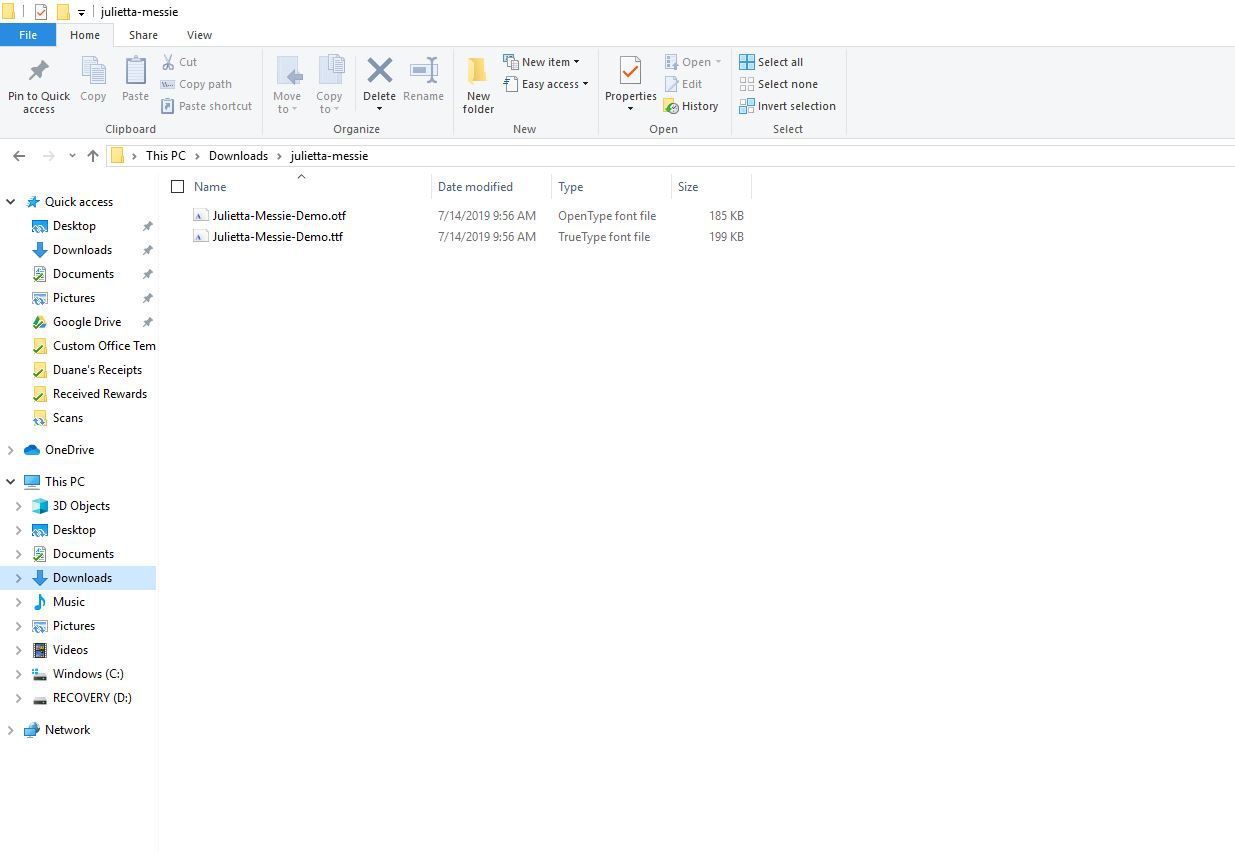
-
Aprire il Pannello di controllo.
-
Fare doppio clic Caratteri cartella per aprirlo.
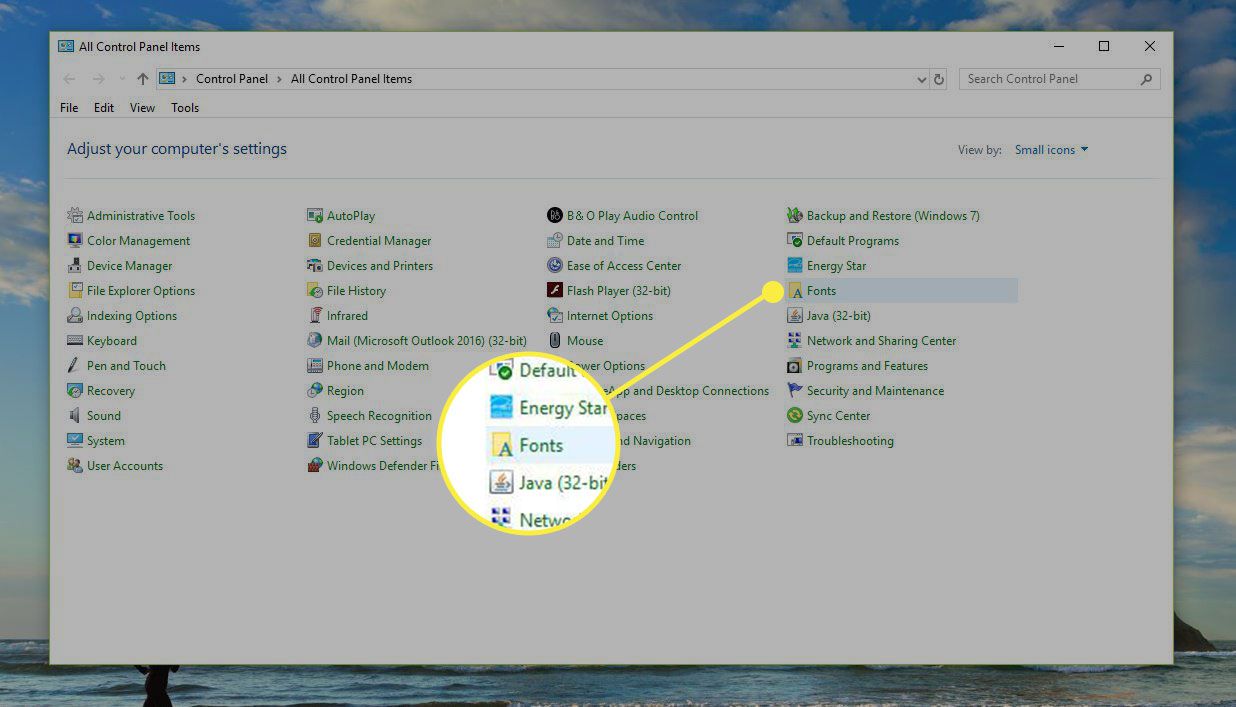
-
Torna alla cartella contenente il carattere che desideri installare. Seleziona il file del carattere e trascinalo nel file Caratteri cartella. Rilascialo ovunque nell'area principale della finestra della cartella.
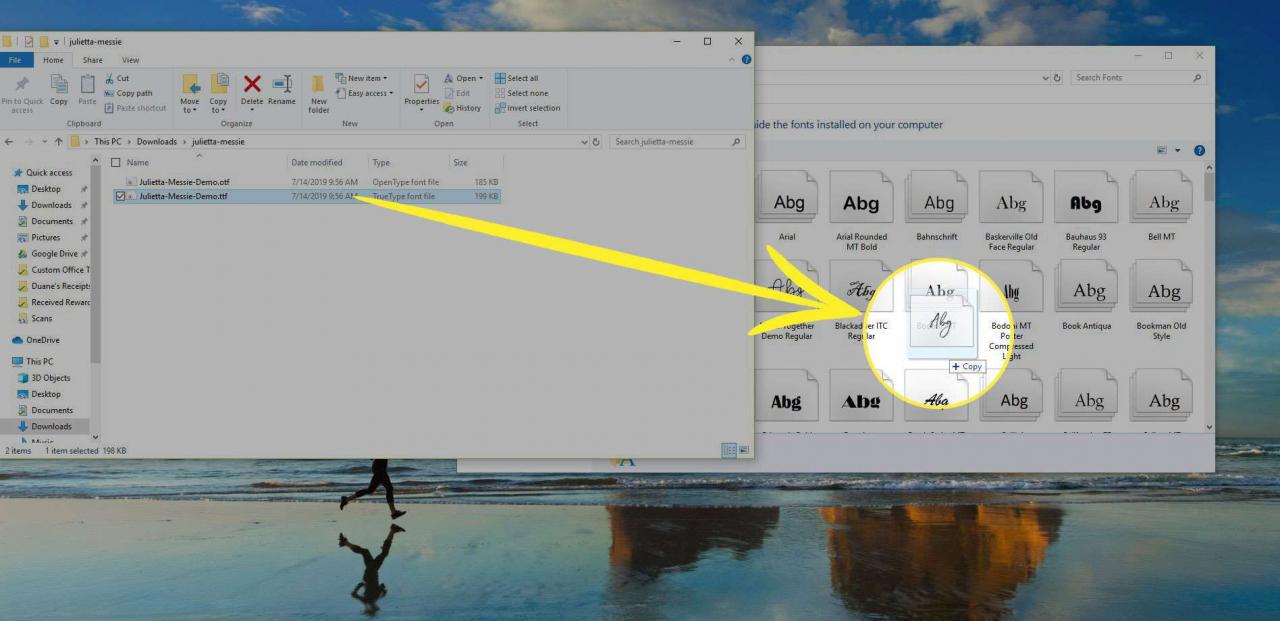
-
Attendi che il carattere sia installato.
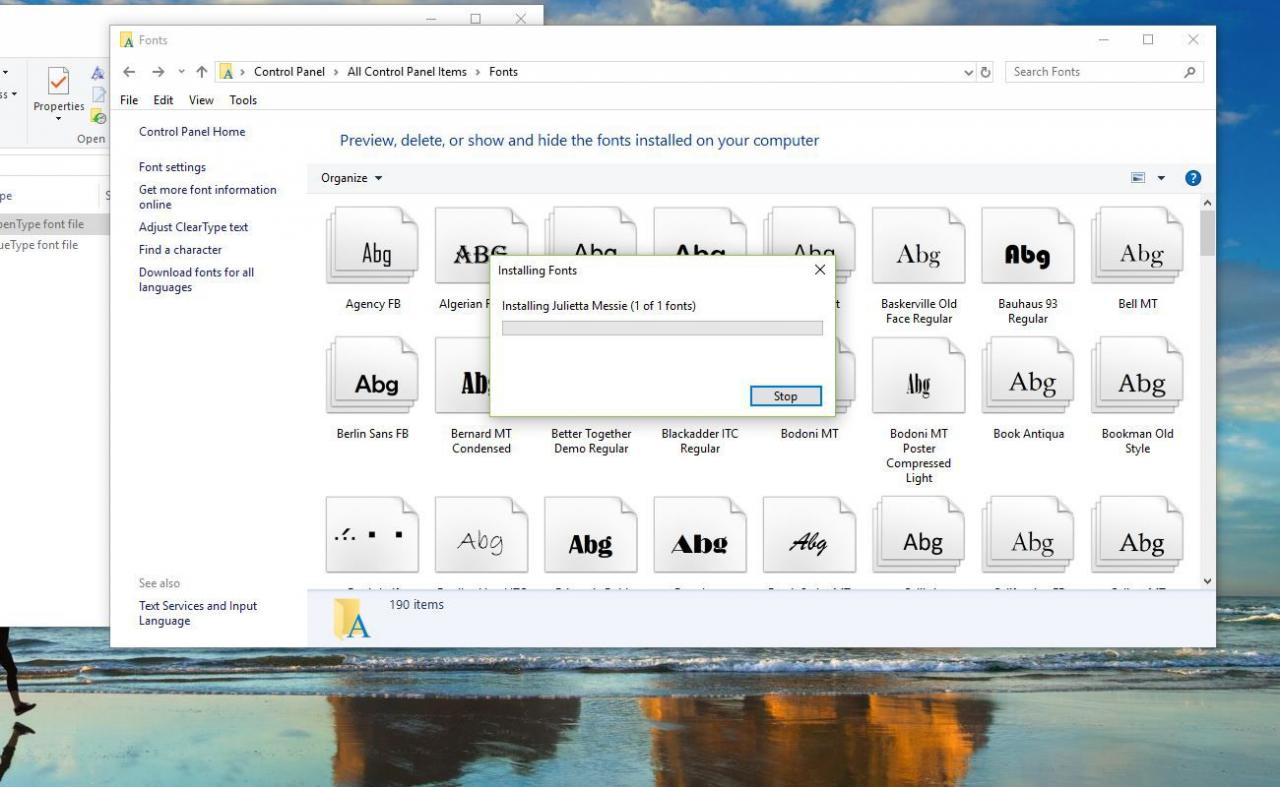
-
Chiudi le cartelle. Il carattere sarà ora disponibile per l'uso sul tuo computer.
Come installare un font dal file dei font
Un altro modo per installare un font in Windows è farlo direttamente dal file del font decompresso.
-
Vai al file del font decompresso sul tuo computer.
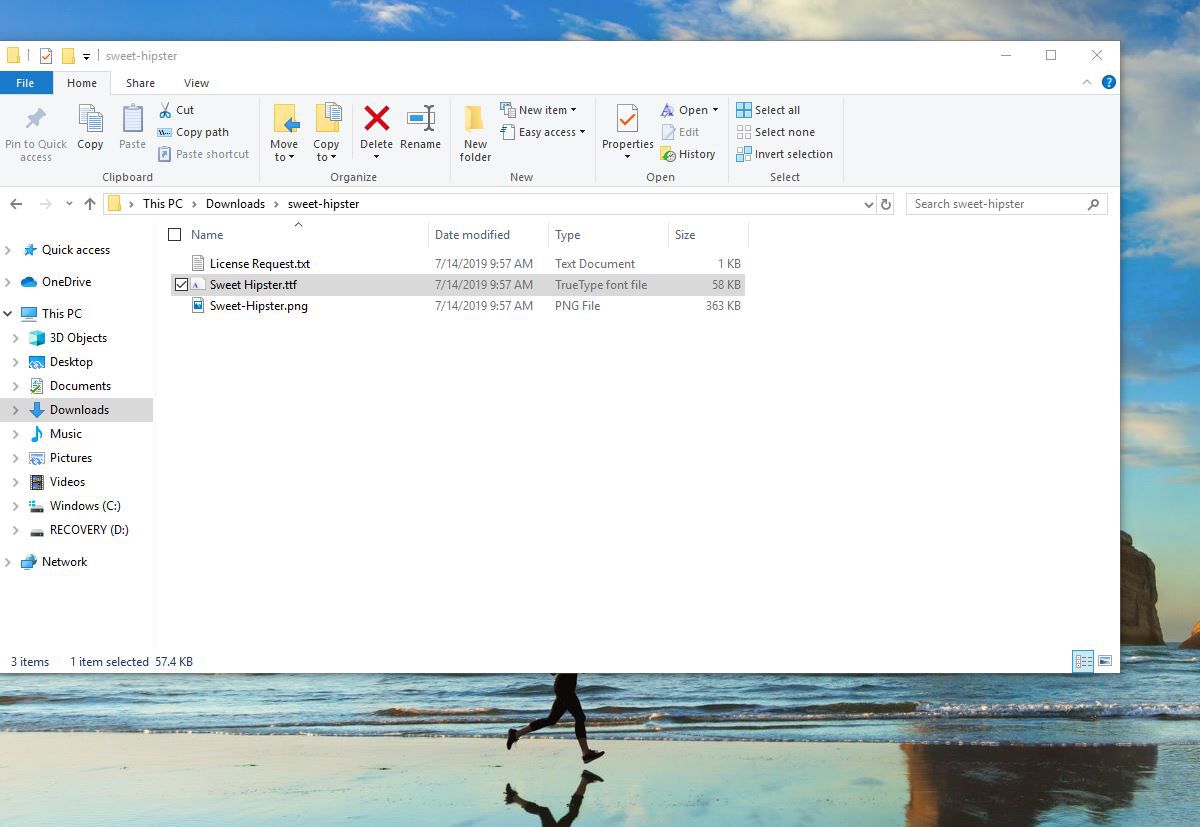
-
Fare clic con il pulsante destro del mouse sul file e scegliere Installazione.
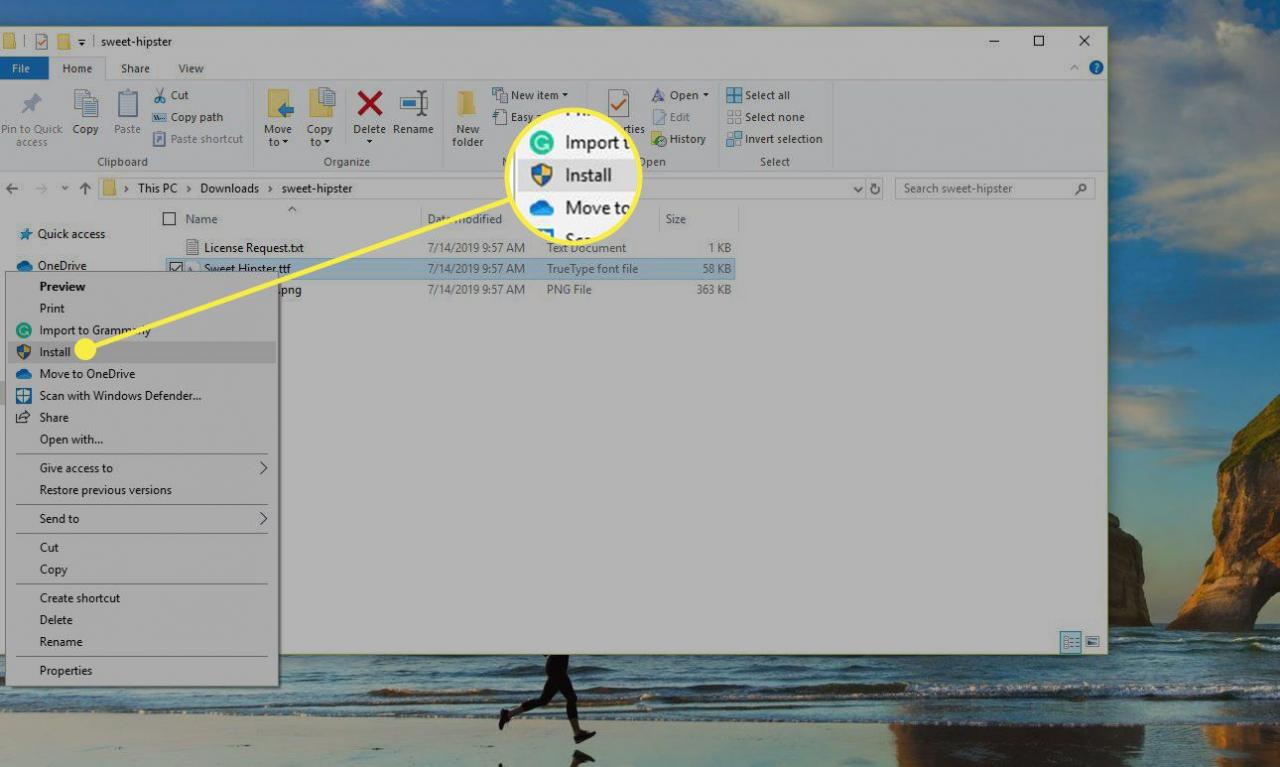
-
Quando il carattere è installato, puoi iniziare a usarlo.
In Windows 10, puoi anche fare doppio clic sul file del carattere per aprirlo e selezionare il file Installazione pulsante per installarlo automaticamente.
Se si dispone di programmi in esecuzione durante l'installazione dei caratteri in Windows, potrebbe essere necessario uscire dall'applicazione e riavviare affinché i nuovi caratteri siano disponibili nel menu dei caratteri.
